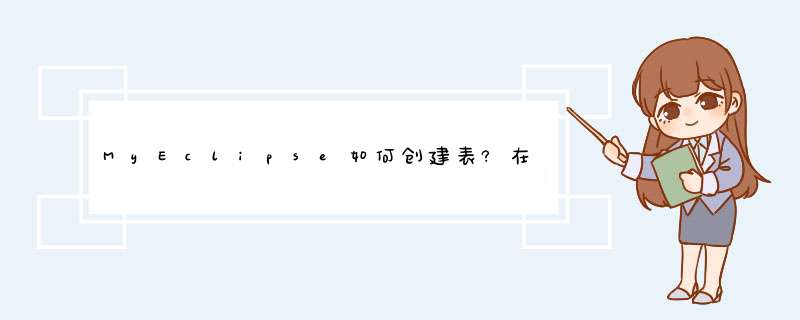
myeclipse是一款十分优秀的java开发软件,很多小伙伴都在使用。这篇教程将给大家介绍一个最基本的功能——新建表。那么,在MyEclipse中如何创建表呢?接下来就跟着小编一起去看看在MyEclipse上新建表的方法介绍吧!
MyEclipse 2017 CI10 官方完美特别版(附激活工具+原版+破解方法)
- 类型:编程工具
- 大小:1.58GB
- 语言:英文软件
- 时间:2017-12-29
在MyEclipse上如何创建表?
1、打开MyEclipse上数据库连接界面,如图
2、右键数据库显示列表,如图
3、点击创建表(New Table),d出创建表窗口,设置表名和主键,如图
4、点击字段(Columns),进入到自动设置页面,如图
5、点击添加(Add)d出字段添加设置界面,如图
6、设置完字段信息,点击Finish,回到创建表的页面,如图
7、点击Finish关闭创建表界面,这时打开数据库表列表就能看的新建的表了,如图
教程结束,以上就是关于MyEclipse如何创建表?在MyEclipse上新建表的方法介绍,按照以上方法即可在MyEclipse新建表哦!
相关推荐:
MyEclipse 2017 CI10完美破解激活安装图文教程(附激活工具下载)
Myeclipse 2017 CI8汉化破解教程(附注册激活码)
Myeclipse 2017 CI3汉化破解安装图文教程(附破解工具)
欢迎分享,转载请注明来源:内存溢出

 微信扫一扫
微信扫一扫
 支付宝扫一扫
支付宝扫一扫
评论列表(0条)